포토샵에서 패턴을 등록하고 패턴을 만드는 방법에 대해서 알아보겠습니다.
[목차]
포토샵 패턴 이미지 만들기
패턴 이미지로 사용될 캔버스를 하나 생성합니다.

패턴으로 만들고 싶은 이미지를 만들어줍니다.

포토샵 패턴 등록하기 (Define Pattern)
포토샵 상단에 있는 Edit ⇨ Define Pattern(패턴 정의)을 클릭합니다.
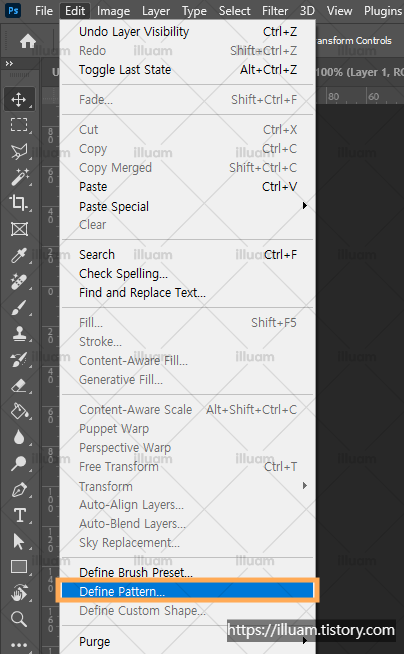
패턴의 이름을 정합니다.
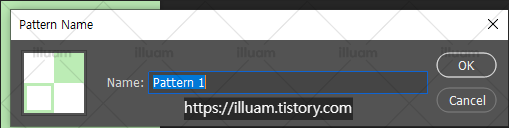
페인트 툴을 선택한 후 위쪽에 있는 Foreground를 Pattern으로 변경하고 등록한 패턴을 클릭합니다.

캔버스를 클릭하면 캔버스 사이즈에 맞춰서 패턴이 들어갑니다.

포토샵 워터마크 만들기
문서나 이미지, 문서, 동영상 등 디지털 콘텐츠에 삽입되는 투명하거나 반투명한 로고, 텍스트 또는 그래픽으로 저작권 보호와 불법 복제를 방지하며 콘텐츠 소유자를 식별하는 데 사용됩니다.
워터마크로 사용될 패턴을 만들어줍니다.
* 바탕은 투명하게 만들어줍니다.

패턴을 이름을 정한 후 등록합니다.

Layer Style에서 Pattern Overlay를 선택합니다.

블렌드 모드, 불투명도, 배율을 조절한 후 OK를 눌러줍니다.
* 작업한 이미지 위에 배치되어 아래 내용이 보일 수 있도록 불투명도를 줄여줍니다.

워터마크 완료

패턴 사이즈를 줄이기
1. 패턴 정의 시 원하는 사이즈로 조절
Define Pattern을 하기 원하는 사이즈로 맞추거나 Image > Image Size에서 조절합니다.
2. Pattern Overlay에서 조절
Layer Style에서 Pattern Overlay를 선택합니다.

Scale을 적절하게 조절합니다.

이 블로그 내 같이 보면 좋은 글
[2D Program/Photoshop] - [Photoshop] 프레임 안에 이미지 배치하기
[Photoshop] 프레임 안에 이미지 배치하기
포토샵 이미지 형태 변형하기이미지 형태를 변형하는 방법으로는 자유 변형(Free Transform), 왜곡(Distort), 뒤틀기(Warp)등을 사용해서 이미지의 형태를 변경할 수 있습니다.프레임 안에 이미지 배치
illuam.tistory.com
[2D Program/Photoshop] - [Photoshop]포토샵 액션 만들기(+반복 작업)
[Photoshop]포토샵 액션 만들기(+반복 작업)
포토샵 액션복잡한 작업이나 반복적인 단계를 미리 녹화하여 동일한 작업 시 작업 시간을 절약할 수 있는 기능**포토샵에서 수행하는 다양한 작업(레이어 추가, 이미지 크기 변경, 필터 적용) 등
illuam.tistory.com
'2D Program > Photoshop' 카테고리의 다른 글
| [Photoshop] 어니언 스킨 사용하기(+애니메이션) (2) | 2024.11.25 |
|---|---|
| [Photoshop] 프레임 레이트 (+애니메이션 작업) (1) | 2024.11.24 |
| [Photoshop] 브러시 다운로드 받기(+어도비 브러시) (1) | 2024.11.23 |
| [Photoshop] 이미지 레이어와 비디오 레이어 알아보기 (0) | 2024.11.22 |
| [Photoshop] 프레임 안에 이미지 배치하기 (2) | 2024.11.16 |



